Ondervragen
Probleem: hoe het probleem met het starten van apps in Windows 10 op te lossen?
Wanneer ik programma's in Win 10 probeer te starten, openen ze helemaal niet of crashen ze gewoon op het moment dat ze worden gestart. Resetten van het systeem heeft niet geholpen. Dit werkt op mijn zenuwen. Kunt u een oplossing voor dit probleem adviseren?
Opgelost antwoord
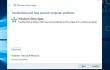
De nieuwe veranderingen brengen nieuwe uitdagingen met zich mee. Hoewel de laatste editie van Windows 10 enkele belangrijke verbeteringen heeft geïntroduceerd, kan het nog steeds een aantal kleinere of meer lastige problemen voor gebruikers veroorzaken. Niet alleen de updates kunnen de oorzaak zijn, maar de specifieke lokale instellingen en hardwarecapaciteiten van gebruikersapparaten kunnen het probleem veroorzaken. Dus niet iedereen kan tegenkomen
probleem bij het starten van de app. De nieuwste editie kan bepaalde bugs bevatten die de beheerdersrechten van uw computer verstoren. Als gevolg hiervan kunt u met het probleem worden geconfronteerd vanwege gewijzigde eigendoms- en bewerkingsrechten. De overbelasting van cachebestanden kan ook de oorzaak zijn. Gebruik in ieder geval de richtlijnen om volledige toegang te herstellen. Voordat u doorgaat met de reparatiemethoden, wilt u misschien uw systeem controleren op beschadigde bestanden met: RegCure Pro.Optie 1. Cachebestanden voor Windows-apps verwijderen
Om een beschadigd systeem te repareren, moet u de gelicentieerde versie van Reimage Reimage.
- Nadat u op de Start-knop hebt geklikt, typt u cmd. Binnenkomen Opdrachtprompt. Houd er rekening mee dat u het mogelijk als beheerder moet uitvoeren.
- Type WSReset.exe.
- Wanneer het proces is voltooid, start u het apparaat opnieuw op.
Opmerking. Start de app Problemen oplossen in Windows 10. Zelfs als dit programma het probleem niet oplost, is het toch handig om de computer op problemen te controleren.
Optie 2. Powershell uitvoeren
Om een beschadigd systeem te repareren, moet u de gelicentieerde versie van Reimage Reimage.
- Type Powershell na het klikken op de Begin knop. Vergeet niet de applicatie als administrator uit te voeren.
- Kopieer en plak het volgende item.
Get-AppxPackage -allusers | foreach {Add-AppxPackage -register “$($_.InstallLocation)\appxmanifest.xml” -DisableDevelopmentMode} - U kunt de kapotte apps handmatig resetten door naar de map Apps en functies te gaan. Kies elke app en klik op Reset na het uitvouwen van Geavanceerde opties.
Optie 3. Maak een nieuw gebruikersaccount aan
Om een beschadigd systeem te repareren, moet u de gelicentieerde versie van Reimage Reimage.
- Klik Instellingen en navigeer naar rekeningen.
- Selecteer op Familie en andere gebruikers en klik op iemand anders toevoegen aan deze pc.
- Kies de Persoon heeft geen e-mailadres optie onderaan het nieuw geopende venster.
- Selecteer Voeg een gebruiker toe zonder Microsoft-account.
- Typ de gebruikersnaam en het wachtwoord die u wenst en klik op Finish.
- Om van een standaardgebruiker naar een beheerder te gaan, breidt u uit Opties.
Herstel uw fouten automatisch
Het ugetfix.com-team doet zijn best om gebruikers te helpen de beste oplossingen te vinden om hun fouten te elimineren. Als u niet wilt worstelen met handmatige reparatietechnieken, gebruik dan de automatische software. Alle aanbevolen producten zijn getest en goedgekeurd door onze professionals. Hulpprogramma's die u kunt gebruiken om uw fout op te lossen, worden hieronder vermeld:
Bieden
doe het nu!
Download FixGeluk
Garantie
doe het nu!
Download FixGeluk
Garantie
Als je je fout niet hebt opgelost met Reimage, neem dan contact op met ons ondersteuningsteam voor hulp. Laat ons alstublieft alle details weten waarvan u denkt dat we die moeten weten over uw probleem.
Dit gepatenteerde reparatieproces maakt gebruik van een database van 25 miljoen componenten die elk beschadigd of ontbrekend bestand op de computer van de gebruiker kunnen vervangen.
Om een beschadigd systeem te repareren, moet u de gelicentieerde versie van Reimage hulpprogramma voor het verwijderen van malware.

Toegang tot geografisch beperkte video-inhoud met een VPN
Privé internettoegang is een VPN die kan voorkomen dat uw internetprovider, de regering, en derden om uw online te volgen en u volledig anoniem te laten blijven. De software biedt speciale servers voor torrenting en streaming, waardoor optimale prestaties worden gegarandeerd en u niet wordt vertraagd. Je kunt ook geografische beperkingen omzeilen en diensten als Netflix, BBC, Disney+ en andere populaire streamingdiensten zonder beperkingen bekijken, waar je ook bent.
Betaal geen ransomware-auteurs - gebruik alternatieve opties voor gegevensherstel
Malware-aanvallen, met name ransomware, vormen verreweg het grootste gevaar voor uw foto's, video's, werk- of schoolbestanden. Omdat cybercriminelen een robuust coderingsalgoritme gebruiken om gegevens te vergrendelen, kan het niet langer worden gebruikt totdat er losgeld in bitcoin is betaald. In plaats van hackers te betalen, moet je eerst proberen alternatieve te gebruiken herstel methoden die u kunnen helpen om ten minste een deel van de verloren gegevens op te halen. Anders kunt u ook uw geld verliezen, samen met de bestanden. Een van de beste tools die ten minste enkele van de gecodeerde bestanden kunnen herstellen - Gegevensherstel Pro.